wps文檔插入窗體的教程
時間:2023-11-30 08:53:12作者:極光下載站人氣:429
wps軟件是許多用戶很喜歡使用的一款辦公軟件,其中的功能為用戶帶來了不錯的使用體驗,因為這些功能在其它熱門辦公軟件的支持下,讓用戶可以簡單輕松的完成多種文件的編輯工作,所以wps軟件成為了大部分用戶的辦公時的必備軟件,當用戶在wps軟件中編輯文檔文件時,為了方便受眾進行選擇,用戶可以在文檔頁面上插入窗體,可是有用戶不知道怎么在文檔中插入窗體,其實操作的過程是很簡單的,用戶直接在菜單欄中點擊插入窗體選項,接著在彈出來的窗體選項卡中,用戶按照需求來進行設置即可,那么接下來就讓小編來向大家分享一下wps文檔插入窗體的方法教程吧,希望用戶能夠喜歡。
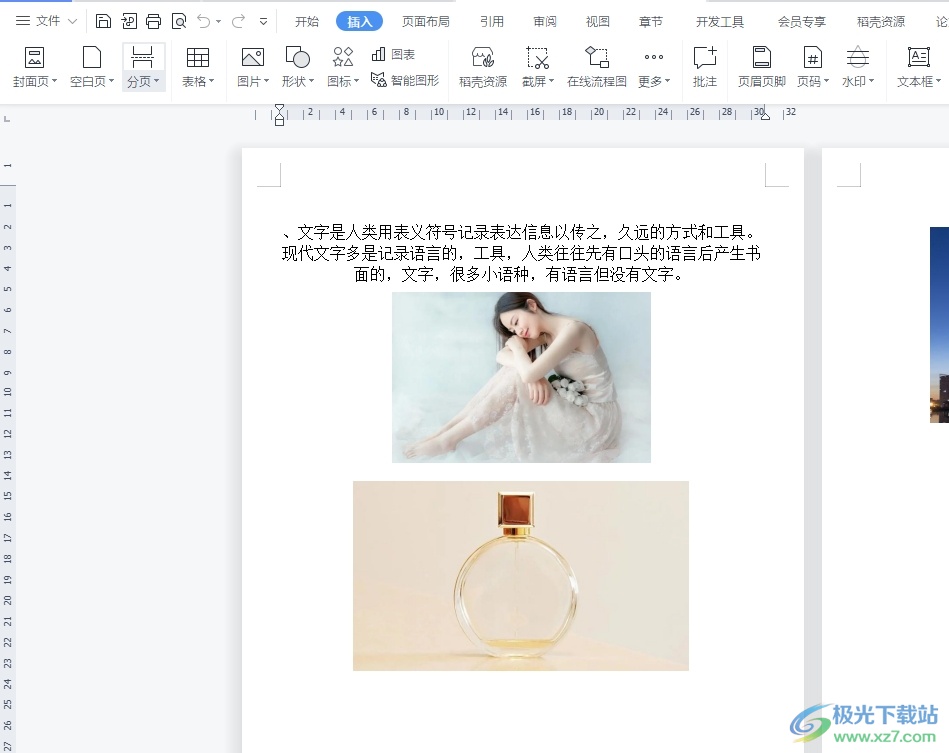
方法步驟
1.用戶在電腦上打開wps軟件,并來到文檔文件的編輯頁面上來進行設置
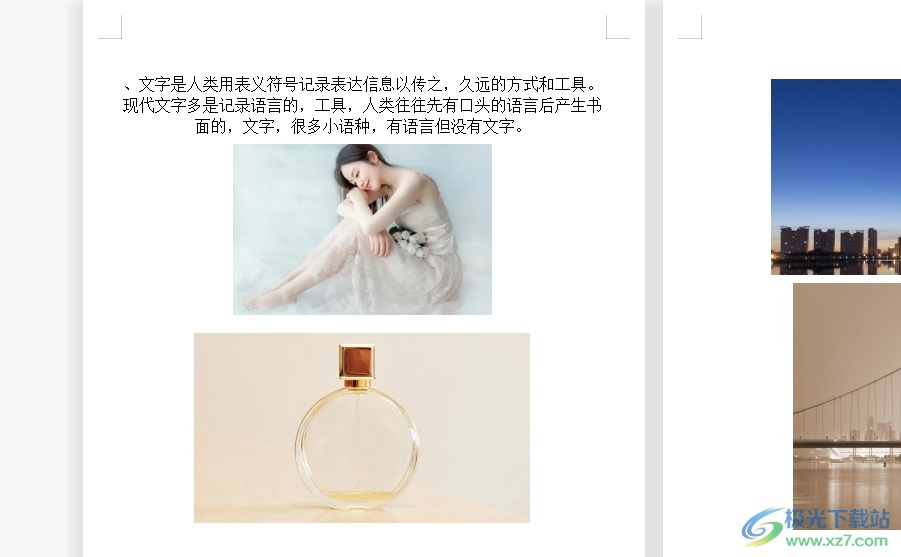
2.在頁面上方的菜單欄中點擊插入選項,將會顯示出相關的選項卡,用戶選擇其中的窗體選項

3.在彈出來的下拉選項卡中,用戶選擇其中的文字型窗體選項
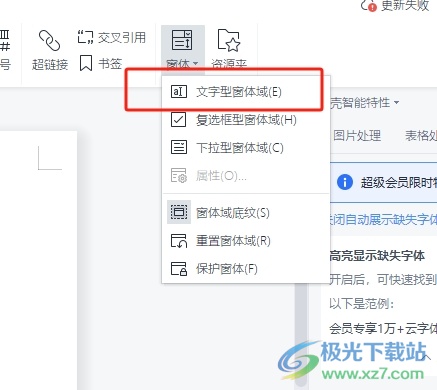
4.這時在頁面上可以看到顯示出來的灰色方框,即表示成功插入的窗體
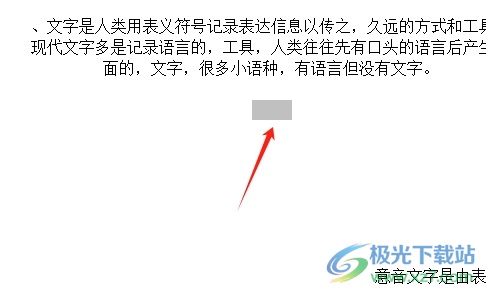
5.接著用戶雙擊窗體,在打開的文字型窗體域選項窗口中,用戶在文字型窗體域板塊、運行vb宏和域設置板塊中來進行設置,然后按下確定按鈕
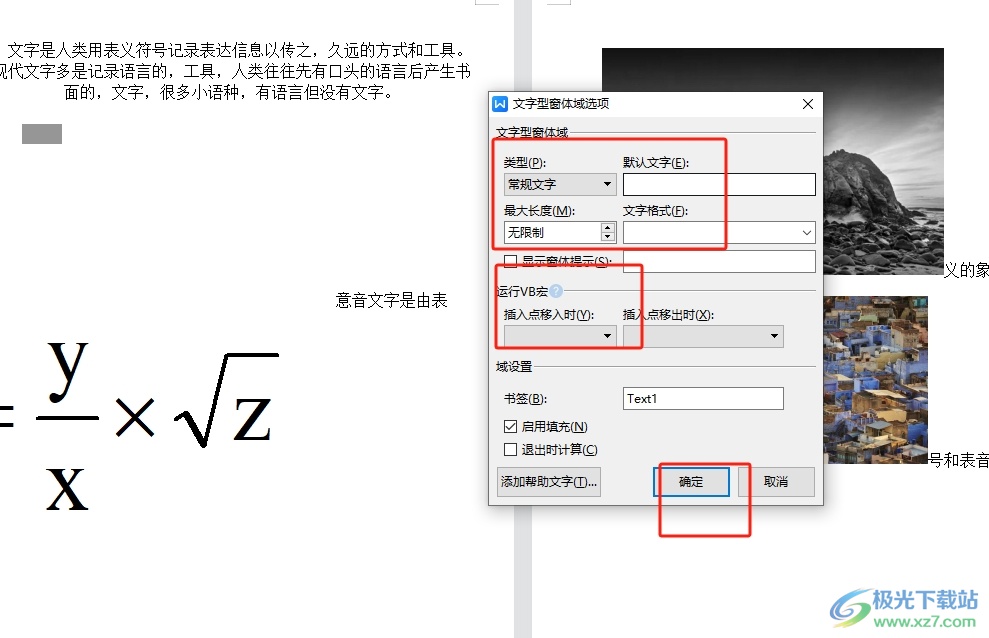
6.此時回到編輯頁面上,用戶就可以看到插入的窗體成功填入了文字信息
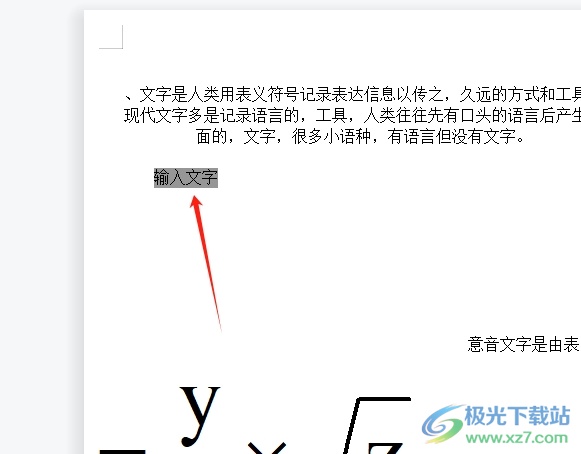
以上就是小編對用戶提出問題整理出來的方法步驟,用戶從中知道了大致的操作過程為點擊插入——窗體——文字型窗體——設置窗體類型、長度、運行vb宏——確定這幾步,方法簡單易懂,因此感興趣的用戶可以跟著小編的教程操作試試看,一定可以解決好這個問題的。

大小:240.07 MB版本:v12.1.0.18608環境:WinAll, WinXP, Win7, Win10
- 進入下載
相關推薦
相關下載
熱門閱覽
- 1百度網盤分享密碼暴力破解方法,怎么破解百度網盤加密鏈接
- 2keyshot6破解安裝步驟-keyshot6破解安裝教程
- 3apktool手機版使用教程-apktool使用方法
- 4mac版steam怎么設置中文 steam mac版設置中文教程
- 5抖音推薦怎么設置頁面?抖音推薦界面重新設置教程
- 6電腦怎么開啟VT 如何開啟VT的詳細教程!
- 7掌上英雄聯盟怎么注銷賬號?掌上英雄聯盟怎么退出登錄
- 8rar文件怎么打開?如何打開rar格式文件
- 9掌上wegame怎么查別人戰績?掌上wegame怎么看別人英雄聯盟戰績
- 10qq郵箱格式怎么寫?qq郵箱格式是什么樣的以及注冊英文郵箱的方法
- 11怎么安裝會聲會影x7?會聲會影x7安裝教程
- 12Word文檔中輕松實現兩行對齊?word文檔兩行文字怎么對齊?
網友評論